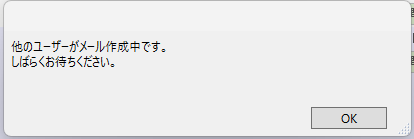
店舗アップで誰も使用していないのに
「他のユーザーが使用中です。しばらくお待ちください」のダイアログが出て
メールが作成できない時は、以下の手順で解除してください。
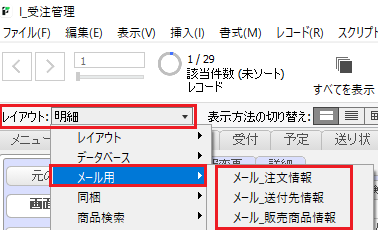
1,店舗アップの明細画面を開きます
2,左上のレイアウトから、
「メール用」→「メール_注文情報」
に移動します。
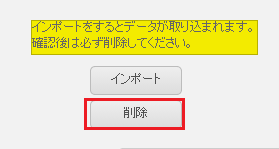
3,そのページにデータが入っていた場合は
右上の「削除」ボタンで
データを削除してください。
4,「メール_送付先情報」、「メール_販売情報」も見て、
データが入っていたら「削除」をしてください。
※データが入っていなかった場合はご連絡ください。
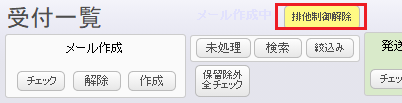
受付一覧などに排他制御解除ボタンがついている店舗様はボタンを押してください。
複数のクライアントでメールを同時に作成するのを防ぐため
このような制御が入っています。
メールを作成し終わるとデータは自動的に消えるはずですが、
メールを作成する途中で、なんらかの原因で
スクリプトが途中で終わってしまったと考えられます。









